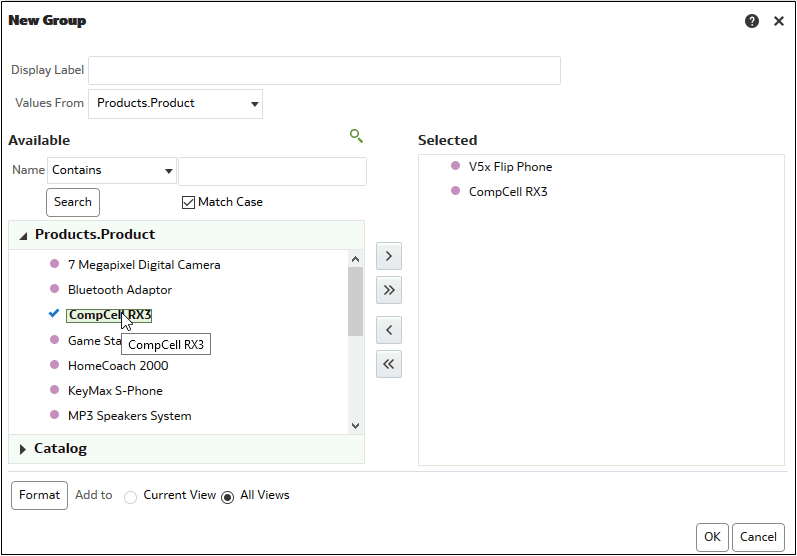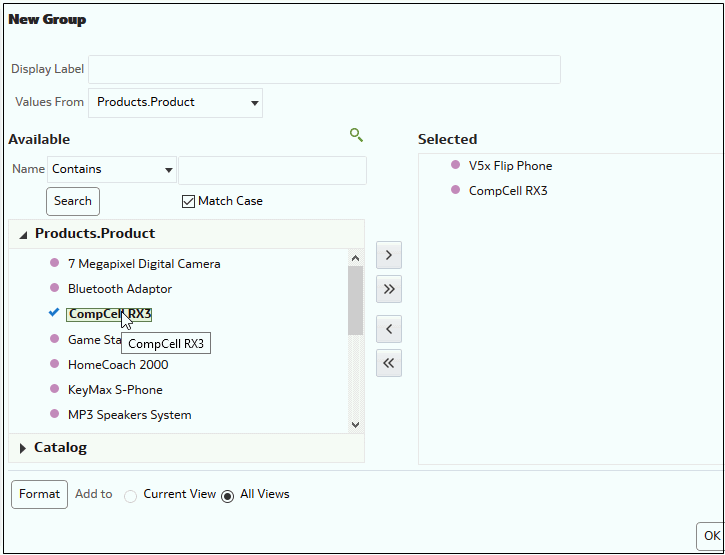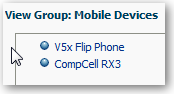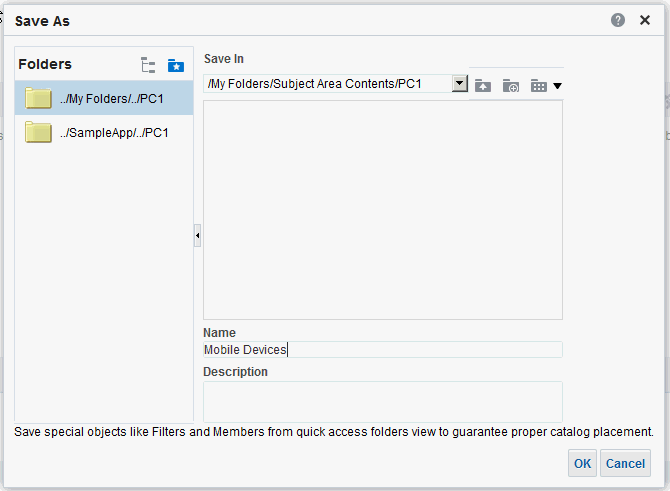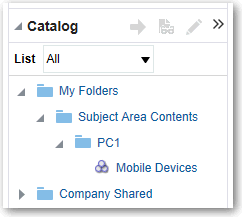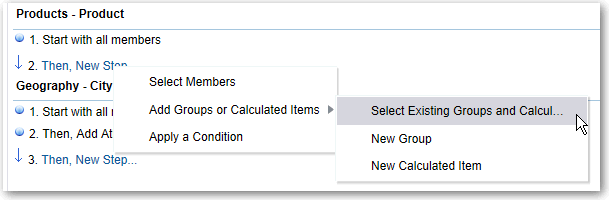グループと計算項目を使用したメンバーの操作
グループおよび計算項目を使用して、メンバーを操作できます。
トピック:
グループおよび計算項目について
表、ピボット表、トレリス、ヒート・マトリックスまたはグラフにデータを表示する方法として、グループまたは計算項目を作成できます。
グループおよび計算項目を使用して、データ・ソースに存在しない新規メンバーを列に追加できます。これらのメンバーは、カスタム・メンバーとも呼ばれます。
グループを使用して、メンバーのリストとして、またはメンバーのリストを生成する選択ステップのセットとして、列のメンバーを定義します。グループはメンバーとして表されます。
計算項目はメンバー間の計算で、ドリルできない1つのメンバーとして表されます。計算項目を作成する際は、選択した項目の集計方法に新規メンバーを追加します。合計、平均またはカスタム式を使用して集計できます。
グループと計算項目の作成
グループまたは計算項目を使用して、新しいメンバーを列に追加します。
たとえば、モバイル・デバイスに対して生成された売上金額をレビューし、その数字を他の製品タイプと比較できます。「Product」列に対して、折り畳み式携帯電話とスマートフォンが含まれる「Mobile Devices」というグループを作成できます。
グループと計算項目の編集
グループと計算項目は、「選択ステップ」ペインまたは「カタログ」ペインから編集できます。表、ピボット表、ヒート・マトリックスまたはトレリスのグループおよび計算項目も編集できます。
たとえば、「Game Station」メンバーと「Plasma Television」メンバーを含めるようにグループを編集できます。
次のいずれかの方法を選択して、グループまたは計算項目を編集します。
- 「選択ステップ」ペインで、グループまたは計算項目へのリンクをクリックしてから、「編集」をクリックします。
- 「カタログ」ペイン(カタログに保存した場合)で、オブジェクトを選択し、「編集」をクリックします。
- (外側エッジの)表、ピボット表、ヒート・マトリックスまたはトレリスで、グループまたは計算項目を右クリックし、「グループの編集」または「計算項目の編集」を選択します。
グループのコンテンツの表示
グループのコンテンツを表示して、必要なメンバーが含まれていることを確認できます。
たとえば、「Product Category」列にカテゴリのグループを作成したとします。グループのコンテンツを表示して、適切なカテゴリが含まれていることを確認できます。
グループと計算項目の保存
グループまたは計算項目は、(分析内の)インライン・オブジェクトまたは名前付きオブジェクト(スタンドアロン・オブジェクト)として保存できます。
たとえば、ブランド売上分析で再利用するために、モバイル・デバイス・グループを名前付きオブジェクトとしてカタログに保存できます。
グループまたは計算項目をインライン・オブジェクトとして保存
グループまたは計算項目を名前付きオブジェクトとして保存
-
「結果」タブで、「選択ステップ」ペインを表示します。
-
グループまたは計算項目のリンクをクリックします。
-
「グループを次の名前で保存」または「計算項目を次の名前で保存」を選択します。
-
「保存場所」フィールドにフォルダを入力します。
-
「OK」をクリックします。
分析でのグループまたは計算項目の再利用
別の分析で作成された列と同じ列にグループまたは計算項目を追加できます。グループまたは計算項目はメンバーのリストまたは選択ステップのセットのいずれかです。
たとえば、ブランド売上分析を表示して、「Mobile Devices」グループのグループ・メンバーを追加できます。「Mobile Devices」グループのメンバーは、「選択ステップ」ペインの「追加」ステップに含められます。
「メンバー・ステップの編集」ダイアログからグループまたは計算項目を再利用:
- 「結果」タブで、適用するグループまたは計算項目の選択と同じ列が含まれる分析を表示します。
- 「選択ステップ」ペインを表示します。
- 該当の列のエントリにある鉛筆アイコンをクリックします。
- 「アクション」メニューから、「グループまたは計算項目で開始」を選択します。
- 保存済のグループまたは計算項目を「使用可能」領域から「選択済」領域に移動します。
- 「OK」をクリックします。
「選択ステップ」ペインからグループまたは計算項目を再利用:
- 「結果」タブで、適用するグループまたは計算項目の選択と同じ列が含まれる分析を表示します。
- 「選択ステップ」ペインで、適切な列に対して「次に、新規ステップ」を選択します。
- 「グループまたは計算項目の追加」を選択します。
- 「既存のグループおよび計算項目の選択」を選択します。
- 結果のダイアログで、「使用可能」領域からグループまたは計算項目を選択して「選択済」領域に移動します。
- 「OK」をクリックします。
グループおよび計算項目の削除
インラインおよび名前付きのグループと計算項目を削除できます。
たとえば、分析で折り畳み式携帯電話とスマートフォンの組合せが不要になったとします。「Mobile Devices」グループを削除できます。
インライン・グループまたは計算項目を削除:
- 「結果」タブで、削除するグループまたは計算項目を含むセルを右クリックします。
- 「除去」をクリックします。
名前付きグループまたは名前付き計算項目を削除:
- グローバル・ツールバーで、「カタログ」をクリックします。
- カタログ・ページで、グループまたは計算項目を特定します。
- グループまたは計算項目で「詳細」をクリックします。
- 「削除」を選択します。